Ordbehandlare har kommit långt sedan början av 1980-talet när Microsoft först släppte Microsoft Word för MS-DOS. Dess banbrytande funktion var att den var utformad för att användas med en mus. Dagens versioner av Microsoft Word innehåller funktioner som användare inte ens kunde föreställa sig då, inklusive att använda Microsoft Words AutoText-funktion för att skapa innehåll snabbare och med färre misstag.
Om du använder Word mycket, är det troligt att det finns fraser, textblock eller grafik som du använder ofta. Words autokorrigerings- och autotextfunktioner är gjorda för att hjälpa dig att infoga dessa repetitiva poster snabbt, vilket sparar tid. Exempel kan vara att lägga till din signatur i slutet av en bokstav eller infoga pannans plåtspråk i dokument som kontrakt eller begäran om förslag. & Nbsp;





- Se till att kryssrutan Ersätt text när du skriver är markerad.

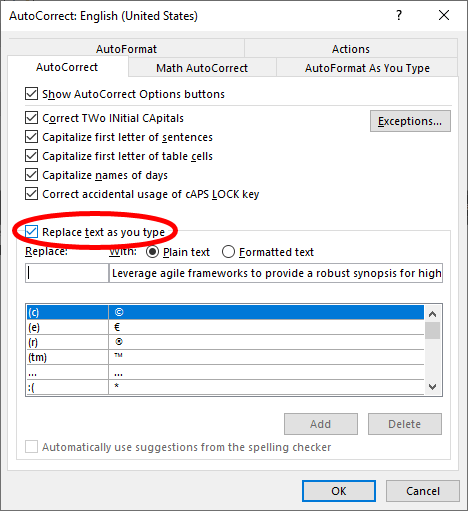
- Därefter i avsnittet Ersätt , skriv de tecken som du vill ersätta med textblocket du valde i steg 1. I det här fallet använder vi tecknen -123 . Den text du som valts i steg 1 visas under Med .

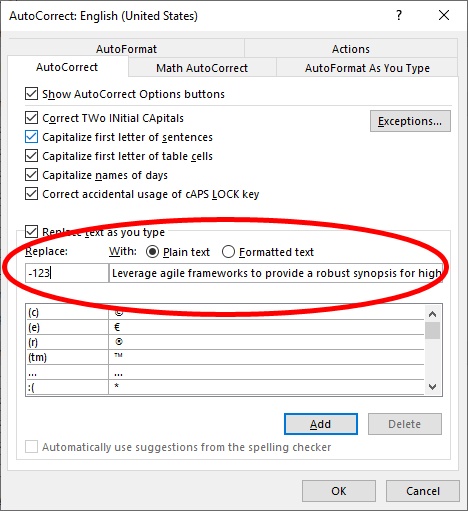
- Välj slutligen Lägg till och sedan OK och sedan OK igen. & nbsp;
Använda en autokorrigering
Nu, för att använda posten AutoCorrect som du skapade genom att följa steg ovan, skriv bara -123 i ditt Word-dokument, och dessa tecken kommer att ersättas med det textblock som du valde i steg 1. & nbsp;
Hur man skapar och använder Autotext
Om du automatiskt vill infoga textblock som är längre än 255 tecken eller som innehåller bilder, använd AutoText istället för Autokorrigering.
Skapa en ny autotextpost
Börja igen med att öppna ett dokument som innehåller texten du vill göra till ett återanvändbart kodavsnitt.
- Välj textblocket, inklusive bilder som du vill konvertera till en AutoText-post.

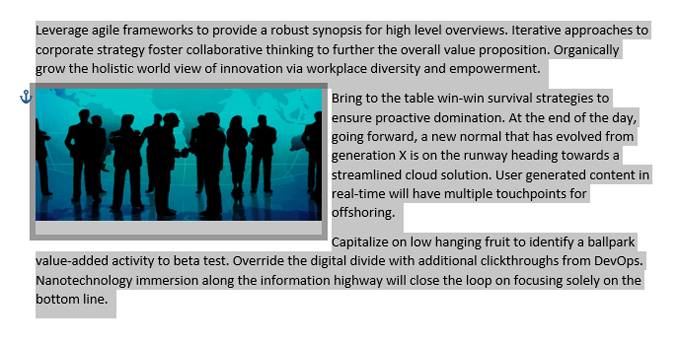
- Tryck på Alt + F3 . Då öppnas en dialogruta Skapa nytt byggsten där du har några alternativ.
- Fyll i informationen och se till att inkludera ett unikt namn och beskrivning. & Nbsp;

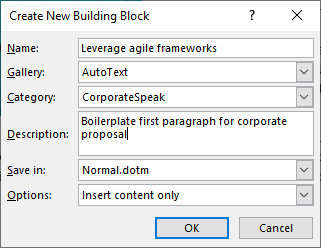
- Välj OK . & nbsp;
Använda en Microsoft Word AutoText-post & nbsp;
För att använda AutoText-posten som du just skapade följer du dessa steg.
- Välj fliken Infoga i verktygsfältet.
- Välj Snabbdelar och sedan AutoText .
- Välj den autotekstpost du vill ha och den infogas i ditt Word-dokument.

Använda en automatisk textinmatning via autokorrigering
Alternativt kan du infoga AutoText-posten du skapade genom att skriva namnet på posten. Denna metod använder i huvudsak AutoCorrect-funktionaliteten. Om du till exempel använder AutoText-posten ovan kan du börja skriva “Utnyttja agila ramar” och du ser ett verktygstips som säger “(Tryck på ENTER för att infoga).”



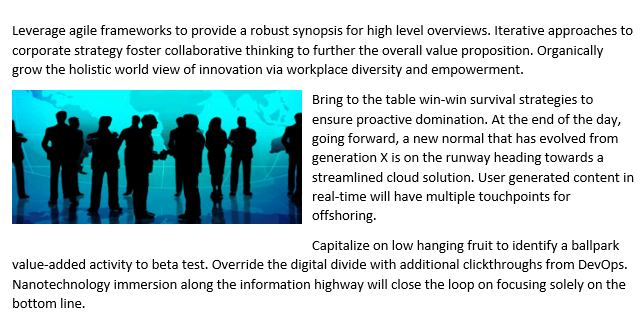
Om du inte ser verktygstipset “(Tryck på ENTER för att infoga)”, behöver du för att aktivera Visa förslag för automatisk komplettering . Du kan göra det genom att gå till Arkiv > Alternativ > Avancerat och markera rutan bredvid Visa förslag för automatisk komplettering .



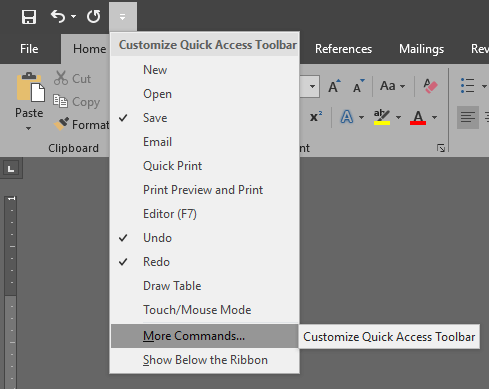



- För att infoga en AutoText-post, välj AutoText-knappen och välj sedan AutoText-posten du vill infoga i ditt dokument.

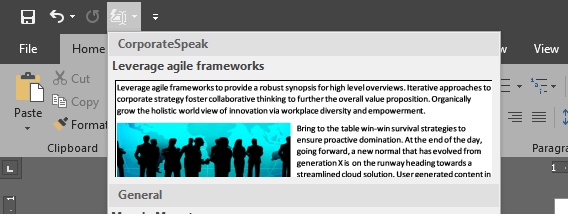
Använda en automatisk textinmatning via en genväg
Ett annat sätt att infoga en AutoText-post är att skapa en kortkommando.
- Högerklicka var som helst i verktygsfältet och välj Anpassa menyfliksområdet …

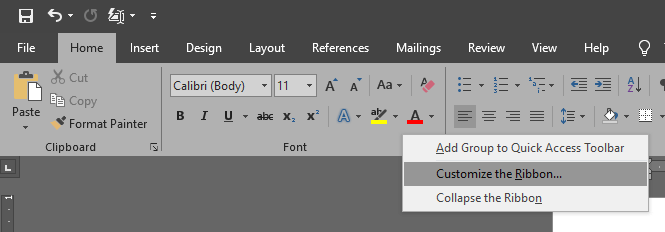
- Välj knappen Anpassa på knappen längst ned i dialogrutan.
- I listan Kategorier till vänster väljer du Byggstenar .
- I Byggstenar lista till höger, välj byggstenen som du vill skapa en kortkommando för.
- Placera markören i Tryck på ny genvägsknapp fält och skriv in kortkommandot du vill använda. I exemplet nedan använder vi Alt + Ctrl + Skift + L som kortkommando. & Nbsp ;


- Välj knappen Tilldela .
- Välj < stark> Stäng och sedan OK .
- & nbsp; Nu när du är tillbaka i ditt Word-dokument kan du använda kortkommandot du just skapade för att infoga AutoText-posten.
Var smartare och snabbare med de trick du lärde dig
Även om du inte är riktigt en detaljorienterad person kommer tipsen ovan att få det att se ut som du är! Du sparar tid och gör färre fel när du skapar ett Word-dokument om du använder dig av dessa funktioner. Om du vill kan du ta det ett steg längre och skapa några makron i Word för varje serie åtgärder du vidtar upprepade gånger.
